@Silven Klingt nach defekten IMS. Hast du schon in den Tremble Settings die Qualcomm-Anpassungen installiert?
Iode GSI Installieren, ADB & Fastboot erkennt das Shift 8 nur teilweise.
- Ersteller NoG....eFan
- Erstellt am
- SHIFTphone 8 Frage / Question
Du verwendest einen veralteten Browser. Es ist möglich, dass diese oder andere Websites nicht korrekt angezeigt werden.
Du solltest ein Upgrade durchführen oder einen alternativen Browser verwenden.
Du solltest ein Upgrade durchführen oder einen alternativen Browser verwenden.
Danke dir das hatte ich über lesen nun geht das.@Silven Klingt nach defekten IMS. Hast du schon in den Tremble Settings die Qualcomm-Anpassungen installiert?
Micke Mouse bei Molly (Signal) leider noch nicht.
Bei mir hat das Übertragen von Signal ohne Probleme funktioniert:Kleiner Erfahrungsbericht und meine hürden.
Ich habe Mir auch die GSI installier (über Linux). Die installation ging auch zimlich reibungslos mit der Anleitung.
Leider habe ich Signal nicht dazu bekommen von meinem alten Hany auf das neue zu laden.
Habe dann auf Molly zurück gegriffen. Nach anfangsschwirikeiten (immer wieder kerenden neustart des OS) ging dann auch das.
- auf dem alten Handy ein Backup der Chats erstellt
- Backup rüber kopiert aufs neue Handy
- Signal installiert und "Konto übertragen" gewählt
- Backup wieder hergestellt und mit derselben Nummer registriert.
Zuletzt bearbeitet:
Ich habe noch das seltsame verhalte, dass bei Raustelefonieren richtigerweise der obere Lautsprecher verwendet wird, aber wenn ein Anruf reinkommt, dann verwendet er den unteren Lautsprecher. Weiß da jemand ad hoc ne Lösung? Sonst muss ich mich da nochmal durchwühlen, ob ich was finde.
Ad hoc nicht aber unter den Tremble Settings Qualcomm Tremble Settings in dem Qualcomm Menü sind Sound settings erst als ich die ausgeschlatet habe ging das alles richtig schau mal nach ob die aktiv sind und wenn ja ausschalten dann noch mal probieren
Das wars. Man musste bei "Qualcomm features" den Punkt "Use alternate audio policy" aktivieren.Ad hoc nicht aber unter den Tremble Settings Qualcomm Tremble Settings in dem Qualcomm Menü sind Sound settings erst als ich die ausgeschlatet habe ging das alles richtig schau mal nach ob die aktiv sind und wenn ja ausschalten dann noch mal probieren
Nächste leider bisher unüberwindbar Hürde ist, den WhatsApp Chatverlauf von einem aufs andere Handy zu bringen. Google Drive scheidet aus. Übertragung direkt per QR Code hat nicht funktioniert. Da kam immer ein nicht näher spezifizierter Fehler. Leider habe ich zu oft probiert und muss nun ein paar Stunden warten, bis ich WhatsApp wieder neu registrieren kann.
Erschwerend kommt hinzu dass Whatsapp in eine Arbeitsprofil läuft (eingerichtet mit "Shelter") und daher nicht per Seedvault gesichert werden kann (zumindest hab ich da nichts gefunden). Vllt hat hier noch jemand Erfahrung gesammelt?
Erschwerend kommt hinzu dass Whatsapp in eine Arbeitsprofil läuft (eingerichtet mit "Shelter") und daher nicht per Seedvault gesichert werden kann (zumindest hab ich da nichts gefunden). Vllt hat hier noch jemand Erfahrung gesammelt?
- Lösche sämtliche Daten von WhatsApp auf deinem neuen Gerät.
- Kopiere das lokale Backup von deinem alten Gerät unter „Android“ > „media“ > „com.whatsapp“ > „WhatsApp“ auf das neue Gerät (wenn das alte Gerät sehr alt ist, liegt das lokale Backup von WhatsApp direkt unter „WhatsApp“ (also ohne „Android“ > „media“ > „com.whatsapp“)). Dort sollte es auch wieder unter „Android“ > „media“ > „com.whatsapp“ > „WhatsApp“ liegen.
- Gebe WhatsApp auf deinem neuen Gerät die Berechtigungen zum vollständigen Dateizugriff.
- Öffne WhatsApp auf dem neuen Gerät.
- Richte WhatsApp normal ein (2FA-Passwort, falls aktiviert; Nummer authentifizieren; …)
- Nach dem fertigen Einrichten von WhatsApp, gibst du WhatsApp nur die Berechtigungen, die du WhatsApp geben musst.
Zuletzt bearbeitet:
Danke für die Anleitung.
Ich finde unter "Android/media" nur den Ordner "com.whatsapp/WhatsApp", nachdem ich ein Backup der Chats erstellt hatte (aktuellste WhatsApp Version). Ist das der, den du meinst, oder müsste da noch ein weiterer sein? Bei einem meiner vielen Versuche meinte ich, den kopiert zu haben, aber das hat er wohl nicht erkannt. Kanns jetzt abre auch nicht mehr mit Sicherheit sagen, da ich zu viel probiert hatte.
Evtl hat aber auch die Berechtigung auf dem neuen Gerät gefehlt.
Leider kann ich erst wieder am Sonntag weiter machen und habe dann vermutlich auch nicht mehr viele Versuche, da ich im Moment in ein Rate Limit bei WhatsApp gelaufen bin.
Ansonsten würde ich den Ordner mal nehmen und einfach auf dem Zielgerät sowohl unter "Whatsapp" als auch unter "Android/media/WhatsApp" kopieren.
Ich finde unter "Android/media" nur den Ordner "com.whatsapp/WhatsApp", nachdem ich ein Backup der Chats erstellt hatte (aktuellste WhatsApp Version). Ist das der, den du meinst, oder müsste da noch ein weiterer sein? Bei einem meiner vielen Versuche meinte ich, den kopiert zu haben, aber das hat er wohl nicht erkannt. Kanns jetzt abre auch nicht mehr mit Sicherheit sagen, da ich zu viel probiert hatte.
Evtl hat aber auch die Berechtigung auf dem neuen Gerät gefehlt.
Leider kann ich erst wieder am Sonntag weiter machen und habe dann vermutlich auch nicht mehr viele Versuche, da ich im Moment in ein Rate Limit bei WhatsApp gelaufen bin.
Ansonsten würde ich den Ordner mal nehmen und einfach auf dem Zielgerät sowohl unter "Whatsapp" als auch unter "Android/media/WhatsApp" kopieren.
Ja. Natürlich fehlte in meiner Pfadangabe die Appkennung (ich Dussel), also korrekt lautet der Pfad „Android“ > „media“ „com.whatsapp“. Und den auf dem neuen Gerät halt einfach nach „Android“ > „media“ „com.whatsapp“ kopieren. Ihn zusätzlich woanders hin zu kopieren, solltest du dir sparen.
Nach den Schritten sollten eigentlich VoWiFi & VoLTE funktionieren. Bei mir läuft dennoch kein 5G/Vo5G (funktioniert das bei jemand?). Wenn das bei dir nicht funktioniert: Was nutzt du für einen Provider?@Silven Klingt nach defekten IMS. Hast du schon in den Tremble Settings die Qualcomm-Anpassungen installiert
Die GSI ist universell ohne für irgendein Gerät zu sein (deshalb muss man ja auch bestimmte Qualcomm-/MediaTek-Features in den Project Treble-Settings nachinstallieren/umstellen, sodass alles so halbwegs läuft (weil die Software noch nicht mal weiß, von welchem Hersteller der Sock ist)). Das 6mq hat dagegen eine vernünftig angepasste Version mit passenden Treibern erhalten. Bei unserem phone 8 funktioniert das alles vermutlich deshalb nicht so gut, weil eben Standarduniversaltreiber verwendet werden, die weder Fisch noch Fleisch sind. Das ist halt der Nachteil an einer GSI.
Das hat nicht geholfen deswegen meine Frage.Nach den Schritten sollten eigentlich VoWiFi & VoLTE funktionieren. Bei mir läuft dennoch kein 5G/Vo5G (funktioniert das bei jemand?). Wenn das bei dir nicht funktioniert: Was nutzt du für einen Provider?
Uh. Ja. Das Problem muss iodé lösen. Schreibe mal dem iodé-Support. Die sollen sich mit 1&1 kurzschließen, weil die StandardAPN-Werte für das neue 1&1-Netz derzeit noch nicht in AOSP und folglich auch noch nicht in ihrer GSI (und vermutlich auch in den OS ihrer anderen Geräte) integriert sind.
Du kannst da gar nichts machen. Ist genauso wie beim SHIFTOS. Jeder Hersteller muss die neuen APNs für das niegelnagelneue 1&1-Netz eintragen, weil Google sie bisher noch nicht in Android geschrieben hat.
Du kannst da gar nichts machen. Ist genauso wie beim SHIFTOS. Jeder Hersteller muss die neuen APNs für das niegelnagelneue 1&1-Netz eintragen, weil Google sie bisher noch nicht in Android geschrieben hat.
scheinst das gleiche Problem zu haben wie ich. Bei welchem anbieter bist du?Ich habe folgendes Problem. Wenn ich mit Threema mit dem 8er das Threema des 6mq anrufe ist die Stimme vom 6mq so verzerrt und abgehackt das wirklich nichts zu verstehen ist. Das 6mq versteht alles. Es ist egal ob ich anrufe oder angerufen werde. Die ankommende Stmme im 8er ist extrem schnell und wird damit zur Micky Maus Stimme. Kann das jemand bestätigen, oder weiß jemand eine Erklärung bzw. eine Lösung? Villeicht liegt es am GSI oder am 8er selbst?
Wenn ich @Dwain Zwerg richtig verstehe ist das problem die Standard APN Werte und klar es geht nur um VoIP also sprache über das internet und nicht über das Telephone netz.Uh. Ja. Das Problem muss iodé lösen. Schreibe mal dem iodé-Support. Die sollen sich mit 1&1 kurzschließen, weil die StandardAPN-Werte für das neue 1&1-Netz derzeit noch nicht in AOSP und folglich auch noch nicht in ihrer GSI (und vermutlich auch in den OS ihrer anderen Geräte) integriert sind.
Du kannst da gar nichts machen. Ist genauso wie beim SHIFTOS. Jeder Hersteller muss die neuen APNs für das niegelnagelneue 1&1-Netz eintragen, weil Google sie bisher noch nicht in Android geschrieben hat.